- Comparte la pantalla con los demás y trabajar juntos en tiempo real
- Controla de forma remota tus dispositivos iPhone/iPad/Android en un PC
- Amplía y comparte tus pensamientos, haz que tu vida diaria sea más eficiente y productiva.
Los 5 Mejores Emuladores de Android para Mac
Con los emuladores puedes conectar tu dispositivo a una pantalla grande para probar aplicaciones y juegos. Los Emuladores de Android para Mac te permiten ejecutar la plataforma Android en la pantalla de tu Mac sin problemas. La mayoría de las aplicaciones de juegos tienen problemas de compatibilidad y puedes superarlos ejecutándolas en el entorno deseado utilizando los emuladores. La demanda de estos emuladores parece crecer hoy en día debido a la aparición de una amplia gama de juegos con efectos gráficos asombrosos.
Los jugadores y los probadores de aplicaciones optan mucho por estos emuladores para garantizar un procesamiento fluido. Este artículo te ofrece una visión general de los emuladores de Android para macOS. Puedes elegir los emuladores más eficaces para tu trabajo. Utiliza la herramienta perfecta para obtener los resultados esperados según tus necesidades.
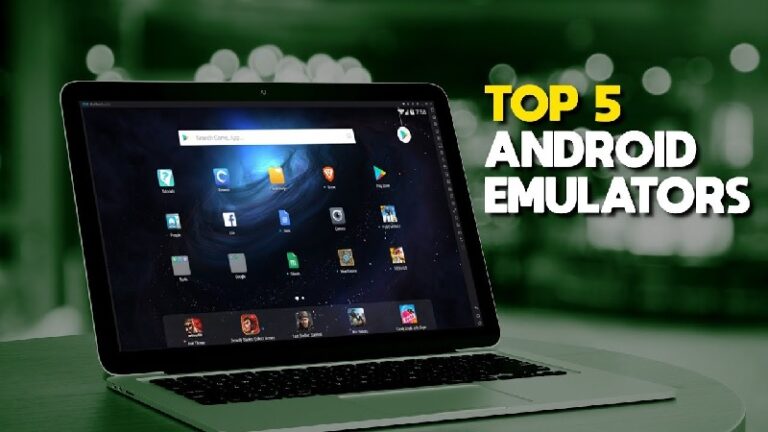
- Parte 1: ¿Qué es un Emulador de Android? ¿Cómo Funciona?
- Parte 2: ¿Puedo Ejecutar un Emulador de Android en Mac?
- Parte 3: 5 Mejores Emuladores de Android para Mac
- Parte 4: Comparación Entre los Mejores Emuladores de Android para Mac
- Parte 5: ¿Cómo Ejecutar Aplicaciones Android con el Emulador de Android?
- Parte 6: Ejecuta Aplicaciones Android en Mac Gratis Sin Emulador - AirDroid Personal

- Parte 7: ¿Cómo Proteger Tu Mac Mientras Usas Emuladores de Android?
- Parte 8: Palabras Finales y Preguntas Frecuentes
¿Qué es un Emulador de Android? ¿Cómo Funciona??
Los Emuladores de Android para sistemas Mac te permiten ejecutar las aplicaciones de Android en el entorno MacBook sin problemas. Ocurre sin ningún problema de compatibilidad de plataformas. Conecta los emuladores y cambia a pantallas más grandes en los MacBooks y lleva a cabo las tareas deseadas sin problemas. Muchos probadores de programas y jugadores buscan estos emuladores para facilitar sus tareas. Para disfrutar del sabor de los gráficos mientras juegas, Los emuladores de Android para Mac son los mejores. Los más eficaces emuladores te ayudarán a que las aplicaciones y juegos funcionen en MacBooks sin ningún problema. Utiliza los adecuados para librarte de problemas no deseados durante el proceso.
¿Cómo Funciona el Emulador de Android?
El emulador es un programa que ayuda al MacBook a comportarse como otro dispositivo. Funciona según los principios de anfitrión e invitado. El anfitrión es el sistema que funciona e imita al invitado. Aquí, el invitado puede ser cualquier dispositivo Android. Cualquier aplicación que sea incompatible con el MacBook puede ejecutarse en el sistema utilizando los emuladores de Android.
Los emuladores hacen que un dispositivo imite a otro con fines de prueba y juego. Sirve de puente para conectar plataformas incompatibles y satisfacer las necesidades de forma eficaz. La potencia de procesamiento parece ser mayor al utilizar emuladores que al jugar o probar en el mismo dispositivo. A pesar del inconveniente, el uso es superior mientras se ejecutan aplicaciones Android y se juega. Los emuladores ofrecen la oportunidad de ejecutar los programas en pantallas más grandes resolviendo los problemas de compatibilidad.
¿Puedo Ejecutar un Emulador de Android en Mac?
En los sistemas Mac puedes ejecutar fácilmente un emulador de Android. Los emuladores se conectarán con diferentes plataformas operativas para probar tu aplicación o jugar en pantallas más grandes. Las funciones integradas de los emuladores añaden comodidad al conectar Android y Mac. Descarta los problemas de compatibilidad entre estas dos plataformas y garantiza un procesamiento impecable de las aplicaciones o juegos según tus necesidades.
Los 5 Mejores Emuladores de Android para Mac
En esta sección, conocerás los cinco mejores emuladores de Android para sistemas Mac. Estúdialo en detalle y obtén una mejor comprensión de los emuladores utilizados habitualmente para una amplia gama de aplicaciones.
1. Reproductor NOX
El emulador perfecto para aquellos jugadores que practican juegos de gran cantidad de gráficos, como PUBG. Si estás interesado en rootear el dispositivo, entonces el reproductor NOX es la elección correcta. Este reproductor te ofrece opciones para asignar valores de uso de CPU y RAM. Utiliza este emulador para asignar atajos de teclas y teclados para facilitar su uso.
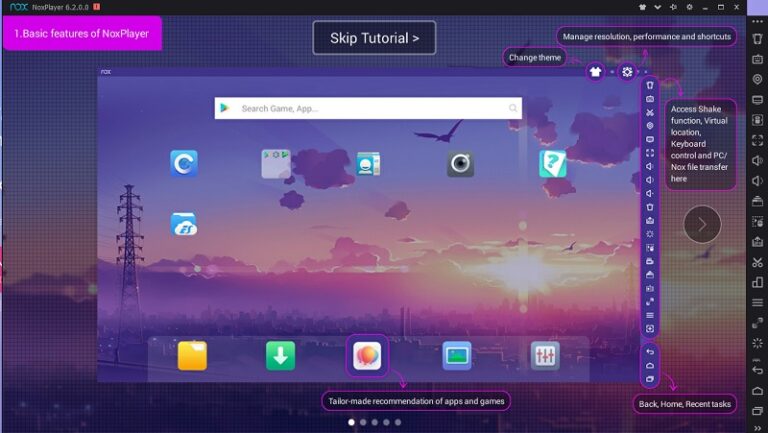
Pros
- Proporciona un tutorial detallado para que los usuarios aprendan antes de utilizar el software.
- Puedes grabar tus operaciones en pantalla utilizando NoxPlayer.
- Su uso es gratuito.
Contras
- Al principio consume algunos recursos del sistema para ejecutarse.
Opinión de los usuarios:
"Es más rápido, no se bloquea tan a menudo y, lo que realmente me gusta de él, no instala toneladas de aplicaciones dudosas, spam o malware sin tu consentimiento". - Por soulrain
2. BlueStacks
Aquí llega otro reputado emulador, BlueStacks, que sirve de gran ayuda a los jugadores. Este emulador no requiere ningún conocimiento técnico para configurarlo. Muchas aplicaciones optimizadas para Bluestack están disponibles en el espacio en línea para un uso rápido descartando las complejidades. Emplea poco espacio de CPU y memoria. Elige este emulador para disfrutar de la mejor experiencia de juego.
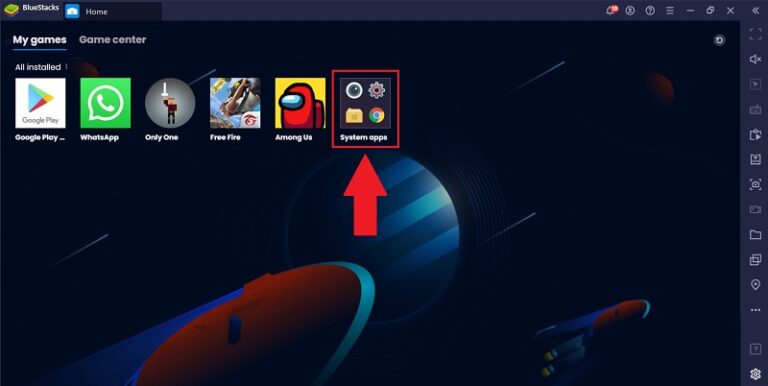
Pros
- Ha sido diseñado con una interfaz fácil de usar.
- Funciona perfectamente para emular juegos y ejecutar aplicaciones de Android en Mac.
- Es muy estable sin retrasos constantes.
Contras
- Tendrás que pagar para utilizar todas las funciones.
- Hay publicidad en el software.
Opinión de los usuarios:
"Bluestacks es gratuito y ayuda a ejecutar aplicaciones de Android en Mac. Lo único realmente molesto son los anuncios en la pantalla que son imágenes en constante movimiento, es realmente molesto y te distrae." - Por Els Goossens
3. Genymotion
Este emulador está desarrollado exclusivamente para desarrolladores de programas y te proporciona una interfaz fácil de usar para desarrolladores. Los usuarios de juegos no optan por este emulador porque no ofrece las mejores experiencias de juego. Es compatible con Android Studio y funciona eficazmente en plataformas macOS y Linux.
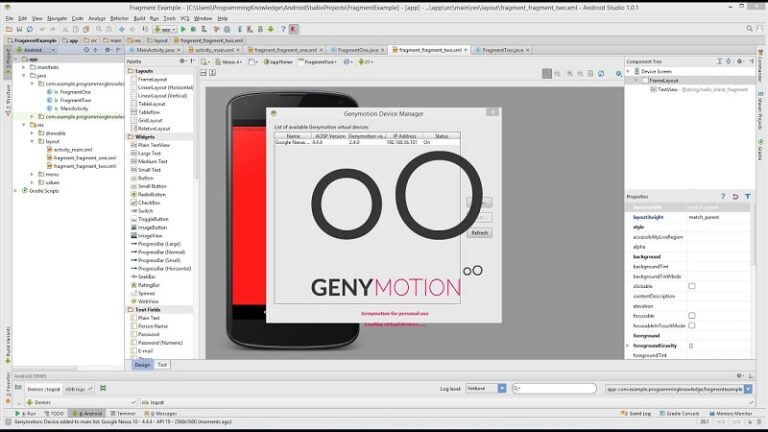
Pros
- Genymotion funciona perfectamente con pantallas HD.
- Tiene una gran compatibilidad: Win, Mac y Linux.
- Te resultará intuitivo utilizarlo en tu MacBook.
Contras
- El software se bloquea a veces.
Opinión de los usuarios:
"Genymotion es un buen emulador de dispositivos Android que no utiliza demasiada RAM de las computadoras para ejecutarse. Esto ayuda a crear y ejecutar aplicaciones muy rápidamente". - Por Alessandro M.
4. Android Studio
Android Studio es uno de los mejores emuladores de Android para Mac, y está desarrollado por Google. Este emulador de Android funciona muy bien para los desarrolladores porque ha sido diseñado para ejecutar aplicaciones de Android en PC. No te defraudará si lo pruebas.
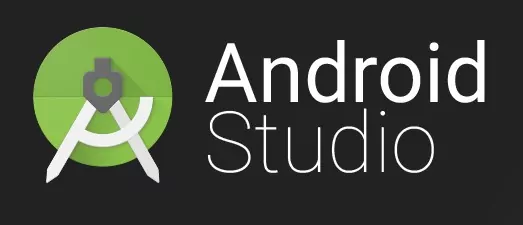
Pros
- Android Studio funciona de forma estable y confiable.
- Encontrarás relativamente más apoyo del desarrollador oficial y de otros desarrolladores mientras utilizas el emulador.
- Puedes personalizar el software para adaptarlo a tus necesidades.
Contras
- Es más complicado de usar para los principiantes.
Opinión de los usuarios:
"Android Studio es una conocida herramienta que se utiliza para desarrollar aplicaciones para dispositivos Android y se utiliza ampliamente para desarrollar, probar, depurar y desplegar aplicaciones Android. Tiene un emulador incorporado que admite muchos modelos y configuraciones de dispositivos." - Por Lokesh Singh
5. KO Player
El emulador KO Player es fácil de configurar y tiene una interfaz sencilla. Este emulador está dirigido a los jugadores y te permite una navegación impecable por las aplicaciones. Es un programa ligero y fácil de usar. Este emulador gratuito te permite mapear los teclados para un uso eficaz.
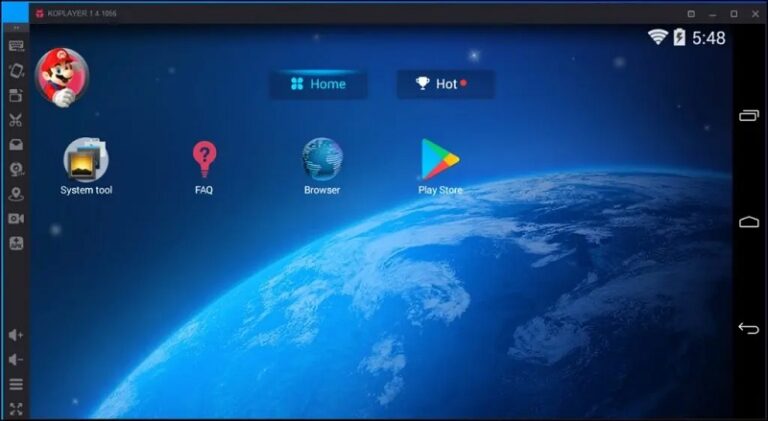
Pros
- Su uso es totalmente gratuito.
- Puedes grabar videos para tu pantalla utilizando este software.
- Puedes disfrutar de juegos para móviles Android en Mac utilizando KO Player.
Contras
- Este software se bloquea a veces.
Opinión de los usuarios:
"Lo estoy usando para ejecutar aplicaciones de Android en mi PC, pero creo que necesita unas especificaciones más avanzadas". - Por sunilthakur022022
Comparación de los mejores emuladores de Android para Mac
| Compatibilidad | Precio | El mejor para | |
|---|---|---|---|
| NOX player | Mac, Win | Gratis | Juegos para Dispositivos de Gama Baja |
| BlueStacks | Mac, Win | $2/mes | Emulación de Android |
| Genymotion | Mac, Win, Linux | $136/año para Indie | Juegos |
| Android Studio | Mac, Win, Linux, ChromeOS | Gratis | Pruebas y depuración de aplicaciones |
| KO Player | Mac, Win | Gratis | Ejecutar Aplicaciones Android |
¿Cómo Ejecutar Aplicaciones Android con el Emulador de Android?
Puedes ejecutar las aplicaciones Android en el emulador utilizando Android Studio. Aquí debes crear un Dispositivo Virtual Android para realizar esta operación. Sigue estas instrucciones para ejecutar las aplicaciones Android en el emulador antes de subirlas a Google Play Store para su publicación.
- Paso 1. Abre el administrador de AVD tocando su icono correspondiente y eligiendo el AVD de entre los elementos de la lista.
- Paso 2 Ahora, el AVD se revela y debes seleccionar valores bajos de píxeles para asegurar un proceso de carga rápido. A continuación, haz clic en la opción Ejecutar app tocando el menú Ejecutar.
- Paso 3. Elige el dispositivo en ejecución y haz clic en el botón Aceptar.
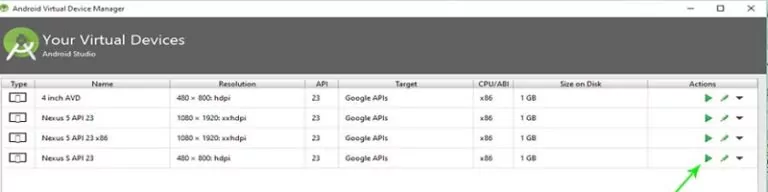
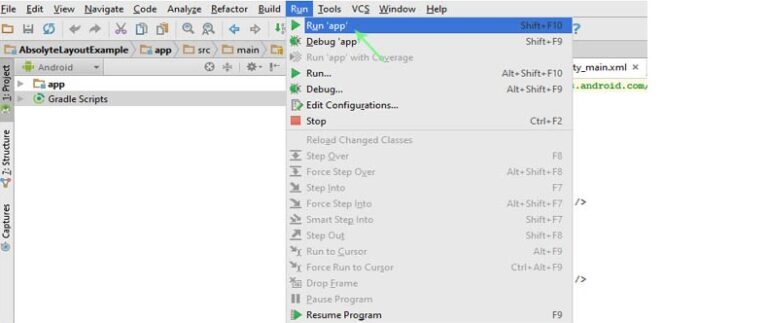
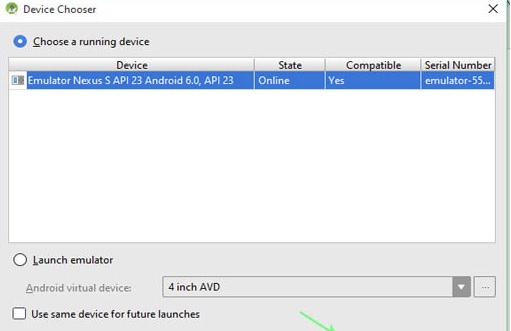
La aplicación comienza a ejecutarse en Android Studio sin problemas. Debes esperar unos minutos hasta que el proceso de ejecución finalice correctamente.
Ejecuta Aplicaciones Android en Mac Gratis Sin Emulador - AirDroid Personal
El AirDroid Personal te ofrece una solución completa para tus necesidades móviles de forma impecable. Te ayuda a administrar tu móvil asistiéndote en la realización de una amplia gama de operaciones como duplicación de pantalla, transferencia de archivos, control remoto y notificaciones SMS. Esta aplicación te ayuda a controlar otro dispositivo como el mando a distancia sin realizar ninguna acción de rooteo en el dispositivo. Hay opciones para reflejar la pantalla del dispositivo en pantallas más grandes para obtener mejores resultados. También puedes utilizar este programa para aplicaciones de monitorización remota. El AirDroid personal sirve para administrar dispositivos móviles. Puedes acceder incluso a la versión web de esta aplicación para descartar problemas de compatibilidad con la plataforma.
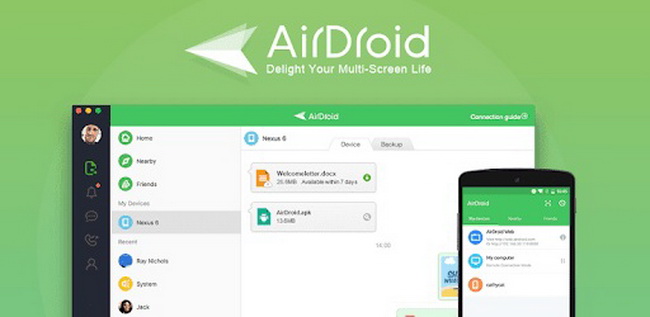
- Sirve como mando a distancia en otros dispositivos de forma precisa.
- Transfiere archivos entre dispositivos a mayor velocidad sin pérdida de datos.
- Refleja las pantallas de los dispositivos en pantallas más grandes.
- Tiene una interfaz sencilla y los controles están a la vista para acceder a ellos rápidamente.
- Controla otros dispositivos sin realizar ninguna acción de rooteo en el dispositivo.
Cómo usar AirDroid Personal en Mac:
- Paso 1. Descarga e instala AirDroid Personal en tu MacBook y en tu teléfono Android.
- Paso 2. Inicia la aplicación en tus dispositivos y conecta tu teléfono Android a tu Mac a través de AirDroid Personal siguiendo las instrucciones.
- Paso 3. Activa la función de control remoto en tu teléfono Android siguiendo las instrucciones dadas, y luego instala la aplicación Complemento AirDroid Control.
- Paso 4. En tu Mac, haz clic en el botón Control Remoto del menú de la izquierda, elige tu dispositivo Android y haz clic en Control Remoto para acceder a tu teléfono.
- Paso 5. Una vez conectado, verás la pantalla de tu teléfono Android en tu Mac, y podrás controlar la pantalla del teléfono fácilmente.
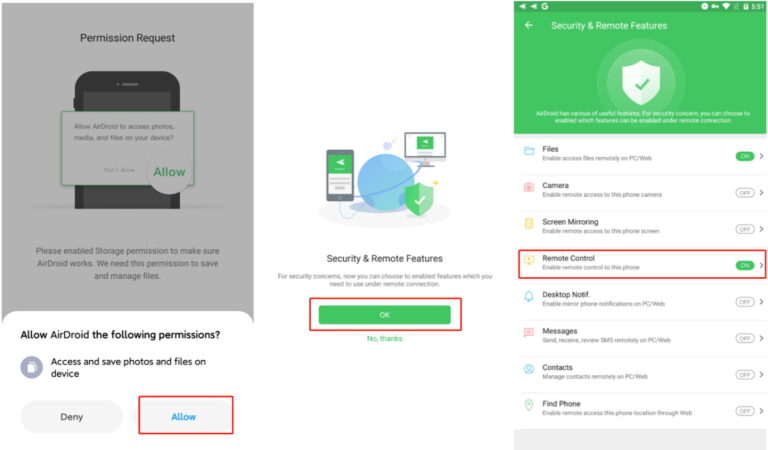
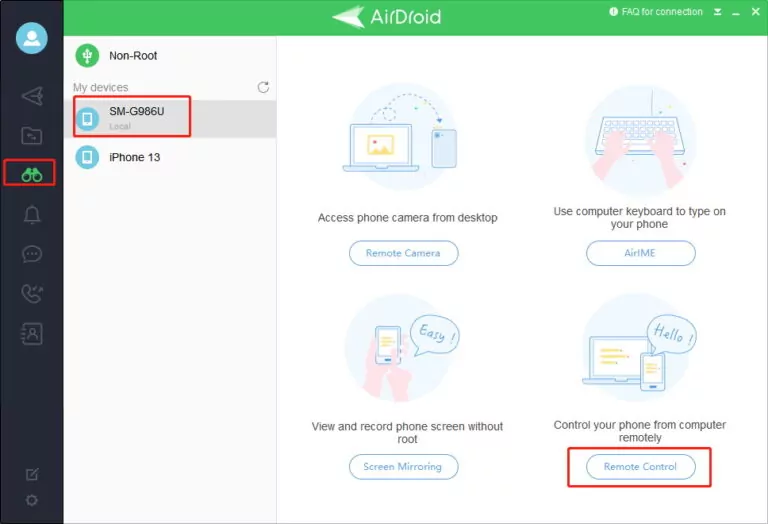
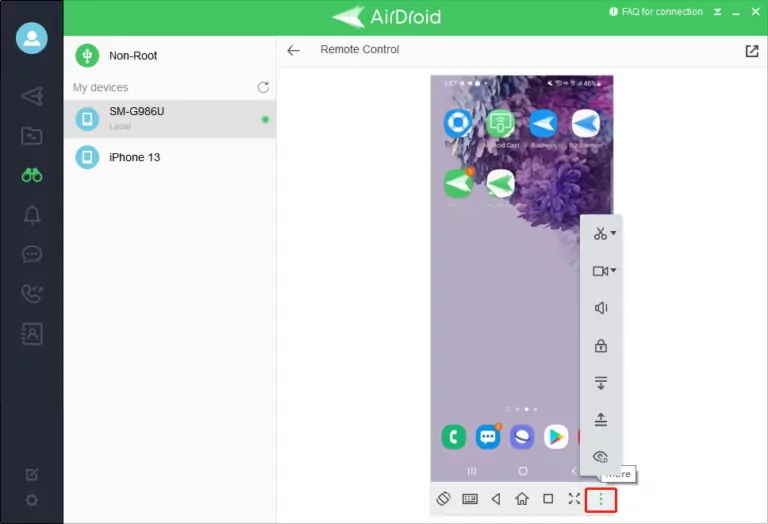
Cómo proteger tu Mac mientras utilizas emuladores de Android
Algunas personas pueden tener dudas sobre la privacidad y la seguridad al utilizar emuladores de Android en Mac. Básicamente, es seguro y legal ejecutar software emulador de Android en tu MacBook, pero hay algo que puedes hacer para tener una mejor experiencia.
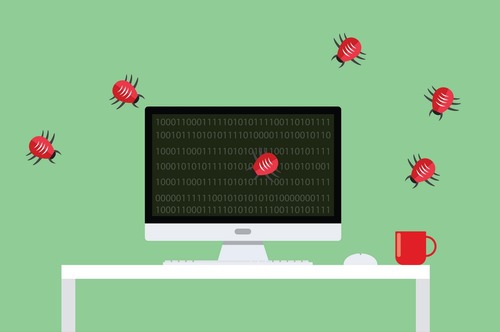
1. Descarga el software emulador de fuentes de confianza
Una aplicación emuladora maliciosa puede traer varios problemas e incluso puede arruinar tu MacBook con virus, por lo que siempre es recomendable descargar e instalar software de fuentes de confianza.
Algunos consejos como los sitios web tienen el cifrado HTTPS y puedes descargar la aplicación desde el sitio web oficial o sitios de descarga de confianza.
2. Instala software antivirus en el Mac
Si te preocupa instalar accidentalmente malware o virus en tu Mac mientras utilizas emuladores de Android, puedes instalar un software antivirus en tu MacBook, para proteger tu dispositivo de estos riesgos. Los mejores programas antivirus son McAfee y Norton.
3. Actualiza constantemente el software de tu Mac
Mantener tu macOS actualizado resolverá los problemas de errores y mejorará el entorno de seguridad de tu MacBook. Hacerlo eliminará las posibilidades de que el malware ataque tu sistema.
4. Ten cuidado al descargar e instalar aplicaciones en el emulador
Otro riesgo potencial es cuando descargas e instalas aplicaciones a través del emulador de Android en tu Mac. Las fuentes desconocidas pueden suponer riesgos para tus dispositivos, por lo que te recomendamos encarecidamente que descargues las aplicaciones del sitio web oficial o de la tienda oficial de aplicaciones.
Palabras Finales y Preguntas Frecuentes
Por lo tanto, has tenido un viaje esclarecedor sobre los Emuladores de Android para Mac. Puedes elegir los emuladores de Android que se han mencionado anteriormente y que son muy confiables. La aplicación AirDroid Personal es una solución completa para las necesidades de los dispositivos. Conéctate con esta aplicación para cumplir los requisitos superando los problemas. Utiliza la aplicación AirDroid Personal para controlar otros dispositivos de forma eficaz. Permanece atento a este artículo para explorar en detalle las características ocultas de AirDroid personal.







Deja una respuesta.